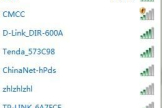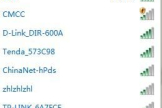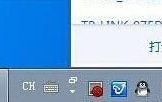如何获得路由器的管理密码(怎么获得路由器管理密码)
获得路由器的管理密码就能够控制基于该路由器的网络,然而对于安装已久的宽带而言,想要通过装维人员获取最初设置的密码显然已经不太现实,唯一的办法就是重置并重设路由器,具体方操作法如下:
演示环境
手机:华为P50,系统:HarmonyOS 2.0;
路由器:华为WS6500千兆版,固件版本:10.0.2.9。
1、备份宽带账号、密码及连接方式。
所谓有备无患,接下来的操作将要重置路由器,会使路由器失去原本的设置,因此操作前一定要备份好宽带账号、密码及连接方式,以防止路由器重置后长时间无法上网。

备份宽带账号、密码及连接方式的方法非常简单,只需要通过办理宽带账号的电话号码拨打运营商服务热线,然后告知接线员自己想要获取以上三个参数,接线员便会以短信下发或口述的形式告知用户。
2、重置路由器。
在不知道路由器管理密码的情况下,如果想要重置路由器,只能通过硬重置的方法来操作,即在路由器背部接口位置找到“Reset”按钮,然后使用笔尖长按10秒左右,待路由器指示灯闪烁后即可完成操作。

3、重新连接路由器WiFi。
下拉屏幕调出手机的“控制中心”,然后长按“WLAN”按钮打开WLAN功能窗口,并在窗口WiFi列表中连接刚刚重置路由器的WiFi(重置后的路由器WiFi通常没有密码,直接点击就可以连接)。

4、通过路由器设置向导重新设置路由器。
WiFi连接成功后,系统会通过浏览器自动打开路由器设置向导,这里需要在页面中勾选同意隐私协议并点击“开始配置”。

在“上网向导”功能页面,分别输入“宽带账号”和“宽带密码”,然后点击“下一步”,系统会自动配置宽带上网方式,如果路由器无法正常连接网络,则需要手动配置宽带。
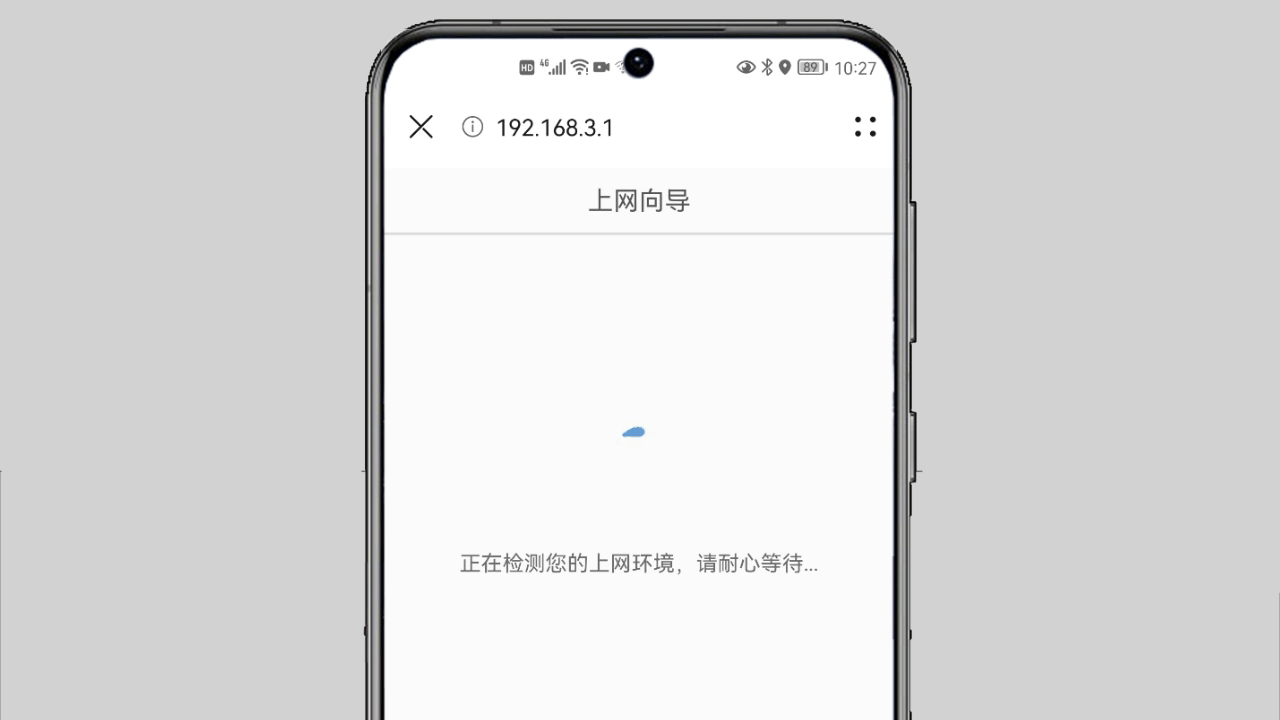
宽带账号配置成功后,可在“上网向导”功能页面继续配置“WiFi名称”和“WiFi密码”,然后在WiFi设置项底部创建新的管理员密码,最后点击“下一步”,即可完成操作。
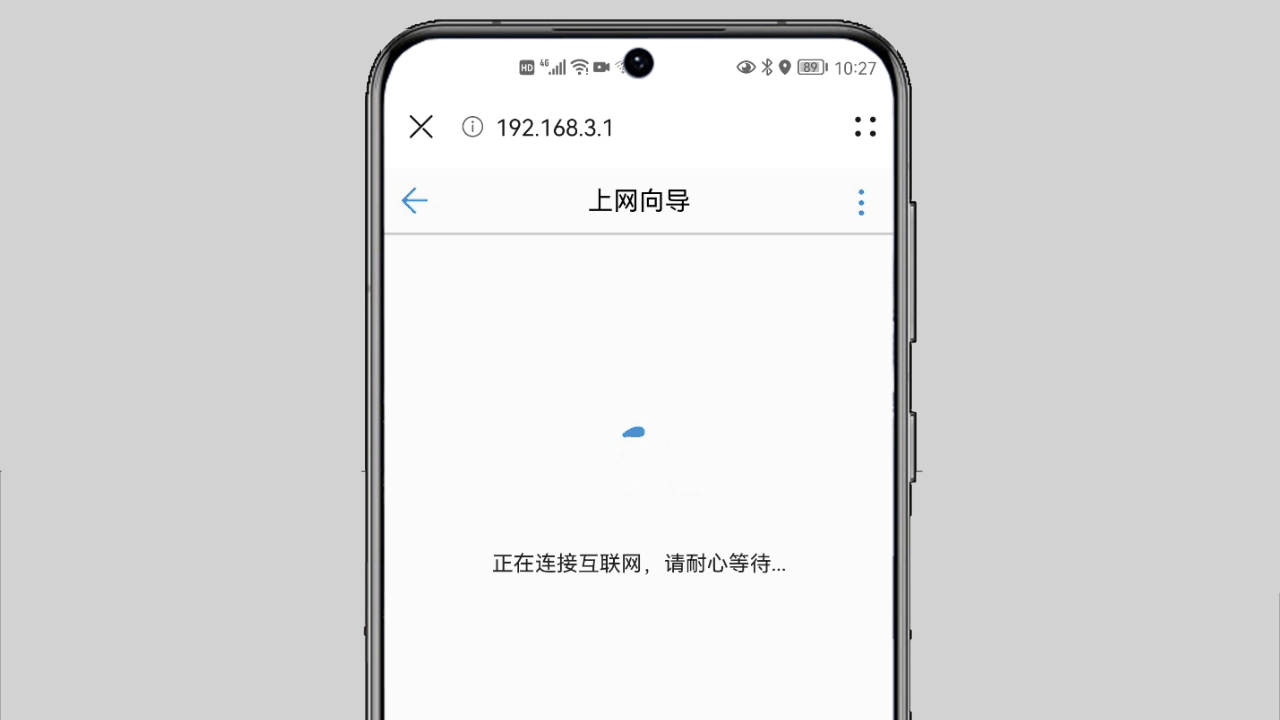
注意事项
1、路由器因为品牌差异,实际操作中出现的界面及功能页面可能会存在区别,因此步骤4中的方法仅供参考。
2、如果是老式路由器,则需要在步骤3中通过浏览器手动输入路由器IP地址,部分设备可能还需要输入默认的用户名和密码。路由器IP地址、用户名、密码一般会印刷在路由器底壳标签中,在实际操作时应先观察这些信息是否存在。
小结
至此,我们已经成功地重置了路由器的管理密码,为了方便后期管理路由器,可将宽带账号、宽带密码、连接方式及路由器密码写在便签上并粘贴到路由器底壳,这样就可以大大减少后期的维护工作,方便管理路由器,你学会了吗?